Как сохранить все важные файлы с помощью Time Machine для Mac
Все владельцы Mac (да и не только) наверняка слышали о Time Machine. Это встроенная в macOS система резервного копирования данных, сохраняющая дубликаты всех документов, программ, сообщений, музыкальных файлов. Она позволяет легко восстановить любую информацию на диске в случае каких‑либо сбоев, нечаянного удаления, а также при замене накопителя или покупке нового Mac.
Как работает Time Machine
При первом запуске Time Machine индексирует всё содержимое диска и делает его бэкап. После этого резервное копирование осуществляется автоматически без участия пользователя. Бэкапы создаются каждый час и хранятся по такому принципу:
- В течение суток доступны ежечасные копии.
- В течение месяца доступны ежедневные копии.
- За предыдущие месяцы доступны еженедельные копии.
Количество бэкапов ограничено только объёмом накопителя. Когда он заполняется, копии постепенно удаляются — начиная с самых старых. Поэтому резервное дублирование данных никогда не прекращается, даже если использовать диск небольшого объёма.
Что такое Time Machine [Mac OS] | База Знаний
Если накопитель для бэкапов не подключён, macOS сохраняет моментальные локальные копии на системном диске. Позже они переносятся на тот, что выбран в настройках Time Machine.
Как настроить резервное копирование в Time Machine
1. Подготовьте накопитель
Для бэкапов подойдёт как традиционный жёсткий диск, так и SSD‑накопитель. Вид подключения может быть любым: USB, Thunderbolt, FireWire или локальная сеть. Ёмкость диска должна быть не меньше объёма встроенного хранилища Mac, а лучше вдвое больше — чтобы можно было хранить копии за последние пару месяцев, а не за несколько недель. Например, для компьютера с накопителем 512 ГБ стоит выбрать винчестер от 1 ТБ и выше.
Если планируете использовать диск не только для резервного копирования, но и для хранения других файлов, то лучше создать под бэкапы отдельный раздел (в противном случае Time Machine не будет удалять старые дубликаты, пока не закончится свободное место).
Для этого откройте «Дисковую утилиту», выберите диск и нажмите кнопку «Разбить на разделы».
Далее кликните на «+», укажите имя, размер, тип файловой системы Mac OS Extended (журналируемый) и нажмите «Применить».
2. Включите Time Machine
Откройте системные настройки и перейдите в одноимённый раздел.
Поставьте галочки напротив пунктов «Создавать резервные копии автоматически» и «Показывать Time Machine в строке меню».
Нажмите кнопку «Выбрать резервный диск», укажите накопитель в списке и кликните «Использовать диск».
Через пару минут начнётся автоматическое выполнение бэкапа. Чтобы запустить его сразу же, нажмите на иконку Time Machine в строке меню и выберите «Создать резервную копию сейчас».
Если хотите защитить бэкапы шифрованием, поставьте галочку напротив соответствующего пункта. В этом случае восстановить данные из резервной копии можно будет только после ввода пароля.
Резервное копирование Macbook, iMac, Mac mini с помощью Time Machine ️
3. Настройте параметры
По умолчанию сохраняемые резервные данные могут составлять всё содержимое диска. Для экономии места и ускорения процесса копирования можно исключить из бэкапа загрузки и другие ненужные папки.
Для этого в окне Time Machine нажмите «Параметры».
С помощью кнопки «+» добавьте в исключения требуемые каталоги и нажмите «Сохранить».
При необходимости таким же образом можно удалить исключения. Здесь же, в меню настроек, с помощью соответствующих галочек можно активировать опции резервного копирования при питании от аккумулятора и уведомлений об удалении старых бэкапов.
Как восстановить данные из резервной копии
Как восстановить отдельный файл
Подключите диск с резервными данными к Mac. Перейдите к папке, в которой находился или находится файл. Выберите «Войти в Time Machine», кликнув по иконке утилиты в строке меню.
С помощью стрелок или шкалы справа укажите нужный период времени и нажмите «Восстановить».
Выберите, заменить ли исходный файл, оставить оба или только оригинал.
Как восстановить все файлы на диске
Для воссоздания данных при установке macOS или после покупки нового Mac подключите накопитель, который используется с Time Machine.
На завершающем этапе настройки при запуске «Ассистента миграции» выберите вариант «С компьютера Mac, резервной копии Time Machine или загрузочного диска».
Укажите диск и резервную копию, затем нажмите кнопку «Продолжить».
Выберите, какой именно контент следует перенести, и ещё раз нажмите «Продолжить».
Всё остальное программа сделает сама.
- Как на Android сделать резервную копию данных в Google Drive
- Как настроить автосохранение в популярных офисных пакетах
- Как сделать бэкап на компьютере и смартфоне
- Как восстановить файлы, удаленные в iCloud
- 4 удобных приложения для резервного копирования в Linux
Источник: lifehacker.ru
Как создать резервную копию Mac с помощью Time Machine
Time Machine это встроенная программа для резервного копирования данных Mac.
Функция была введена с OS X 10.5 Leopard и до сих пор считается одной из лучших программ на Mac. Time Machine является одним из самых простых способов резервного копирования на Mac, и отлично подходит как для восстановления отдельных файлов, так и для восстановления всего жесткого диска в случае катастрофы.
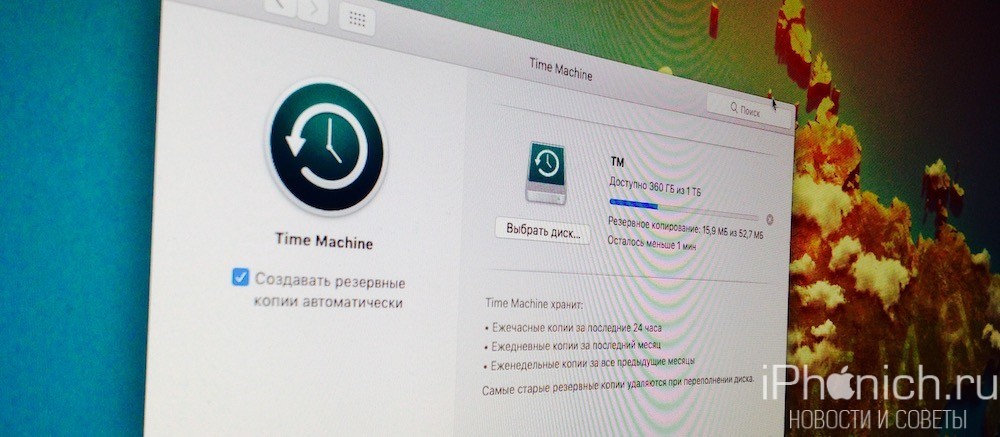
Как работает Time Machine?
Time Machine работает с любым жестким диском, подключенным к компьютеру через порт USB, FireWire или Thunderbolt. Он также поддерживает Time Capsule от Apple и диски, подключенные через сеть, при условии, что они поддерживают протокол Apple File Protocol.
Если эта функция включена, программа резервного копирования Apple, периодически делает снимки всех файлов и каталогов, сохраняя их на внешнем жестком диске или Time Capsule. Программа создает резервные копии всего содержимого диска ежечасно, ежедневно и еженедельно. Когда диск становится полным, эта утилита удаляет самые старые резервные копии и заменяет их новыми версиями.
Это лучше, чем традиционное копирование кучи файлов в облачное хранилище или клонировать жесткий диск на внешний носитель. Вам не придется восстанавливать полностью все данные жесткого диска, если вы потеряете всего лишь один файл. Time Machine может восстановить определённые изображения, папки и другие файлы из своей многоуровневой системы резервного копирования.
На ноутбуках с системой OS X Yosemite или более поздней версией, в программе есть функция позволяющая делать локальные снимки, когда вы находитесь далеко от своего резервного диска, один раз в день (и один раз в неделю).
Локальные снимки действительно будут занимать часть вашего жесткого диска на ноутбуке, но если на жестком диске будет оставаться менее 20%, программа автоматически будет удалять старые резервные копии.
Заметка: По просьбам моих читателей, я написал простую и понятную инструкцию: Как отформатировать флешку на Mac (macOS). Буду благодарен за вашу оценку.
Как исключить определённые папки из резервных копий?
Для этого перейдите в Системные настройки → Time Machine, нажмите кнопку Параметры и выберите все папки, которые нужно исключить из резервного копирования.
Как включить резервное копирование в Time Machine на Mac
- Выберите Системные настройки в меню Apple.
- Выберите значок Time Machine.
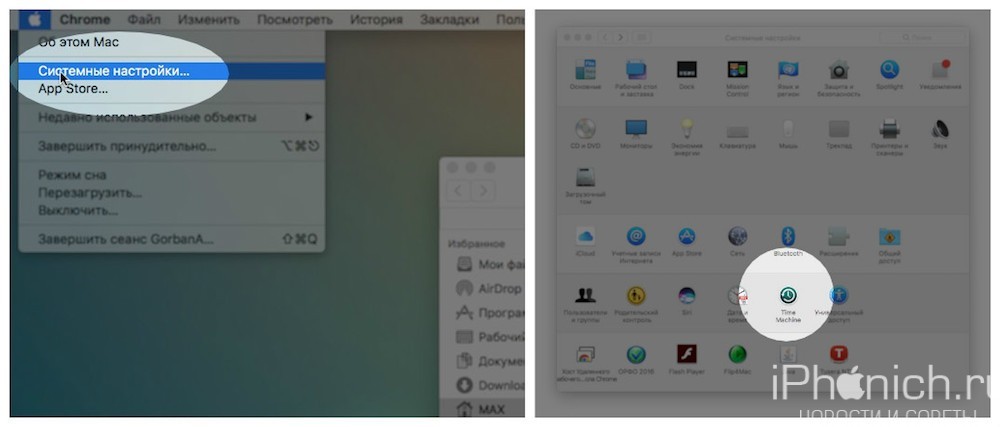
- Нажмите Выбрать диск резервного копирования.
- Выберите диск, который на который вы хотите сохранять резервную копию Time Machine.

- Проверьте, стоит ли флажок «Создавать резервные копии автоматически«.

Как восстановить файлы из резервной копии Time Machine
- Выберите Системные настройки в меню Apple.
- Выберите значок Time Machine.
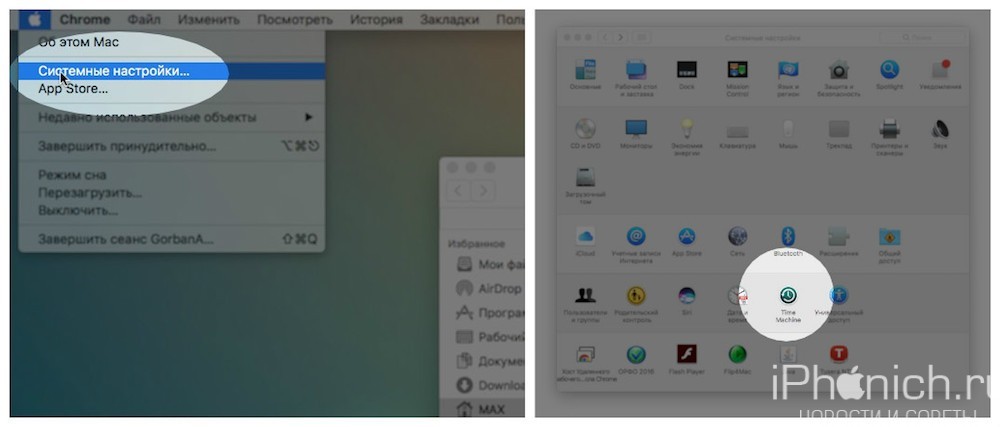
- Установите флажок рядом с Показывать Time Machine в строке меню.
- Нажмите Войти в Time Machine, после нажатия на значок Time Machine в строке меню.
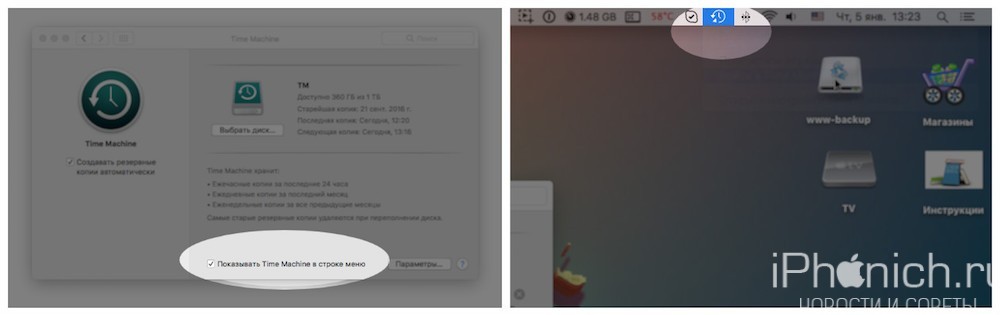
- Найдите файл или папку и нажмите на кнопку Восстановить.

Программа скопирует выбранный файл или папку в исходное место на жестком диске.
Как восстановить систему из резервной копии Time Machine
Если у вас возникли серьезные проблемы с системой или жестким диском, программа поможет восстановить систему или установить ее на новый жесткий диск.

- Включите ваш Mac и удерживайте кнопки Command и R на клавиатуре. Вы попадете в систему восстановления. У вас должен, появится экран Служебные программы macOS.
- Выберите Восстановить из резервной копии Time Machine и нажмите кнопку Продолжить.
- Прочитайте информацию о восстановлении системы и нажмите Продолжить.
- Выберите резервную копию Time Machine и нажмите Продолжить.
- Выберите самую последнюю резервную копию жесткого диска и нажмите кнопку Продолжить. Утилита начнет восстанавливать систему, как только операция закончится компьютер будет перезагружен.
Если у вас полетел жесткий диск, и вы его заменили, то у него не будет раздела восстановления. Но не бойтесь, вы сможете восстановить систему запустив режим восстановления с диска хранения резервной копии Time Machine. Просто удерживайте кнопку Option (Alt) при запуске компьютера и выберите внешний жёсткий диск с Time Machine.
Вопросы по утилите Time Machine?
Я надеюсь, что это статья помогла разобраться вам в работе с «Машины времени» от Apple. Обязательно пользуйтесь ей, чтобы потом не жалеть, ведь никогда не знаешь когда понадобиться восстановить файл или систему. Пользуетесь ли вы утилитой Time Machine? Если нет то почему? Пишите в комментариях.
О том как сделать резервную копию iPhone или восстановить его из резервной копии, читайте по этой ссылке.
Источник: iphonich.ru
Что такое Time Machine и с чем ее едят

В современном мире очень мало людей которые ни разу не сталкивались с проблемой потери данных и причин тому огромное множество: неправильно извлеченная флешка, внезапное пропадание электричества, сбой операционной системы, да хоть даже кража устройства (лично знаю таких пользователей которые больше горевали об утерянной информации чем о ноутбуке на котором она хранилась). В связи с этими и многими другими причинами Apple давным-давно разработала и сделала штатной специальную утилиту под названием Time Machine задача которой заключается в резервном копировании на внешний носитель всех пользовательских файлов, а так же настроек системы вашего Mac.
Даже тот факт, что операционные системы семейства Macintosh славятся своей функциональностью и надежностью ничуть не умаляет важности бэкапа данных, который так же рекомендуется делать при каждом обновлении Mac OS, либо, например, при использовании BootCamp. Несмотря на то, что утилита предельно проста в использовании есть все же несколько моментов о которых мне хотелось бы рассказать, но сначала предлагаю поэтапно рассмотреть настройки программы.
Настройка Time Machine
Итак, вы наконец то осознали масштаб трагедии который грозит в случае потери всей информации на вашем Mac, ужаснулись и тут же помчались делать бэкап. Но не спешите открывать программу, для начала рекомендую настроить внешний жесткий диск: во-первых, нужно чтобы он был отформатирован в родной для Mac OS файловой системе, так как работа программы с той же NTFS попросту не поддерживается; во-вторых желательно ограничить максимальный размер резервной копии, что бы она не разрасталась до немыслимых объемов, например, если общий объем жесткого диска вашего Mac — 128 Гб, то для бэкапа на внешнем носителе достаточно будет отвести около 300 Гб. тут, правда, все зависит от интенсивности вашей работы.
Для настройки переходим в дисковую утилиту (программы > другие), в левом окошке программы выбираем уже подключенный внешний диск и, если вы планируете использовать его полностью для нужд резервирования, нажимаете стереть. Далее в поле формат задаете Mac OS Extended (журнальный), вводите новое имя диска, например MybackUp и нажимаете стереть (кстати аналогичная настройка делается при настройке внешнего жесткого диска для работы в Mac OS).
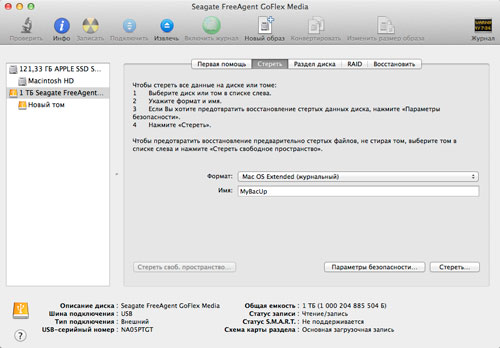
В случае если вам необходимо задействовать под бэкап лишь определенную часть диска резервного копирования, то после манипуляций описанных выше выбираете вкладку раздел диска, затем нажимаете + (внизу, под схемой разделов), затем определяете размер раздела, даете ему имя и нажимаете применить.
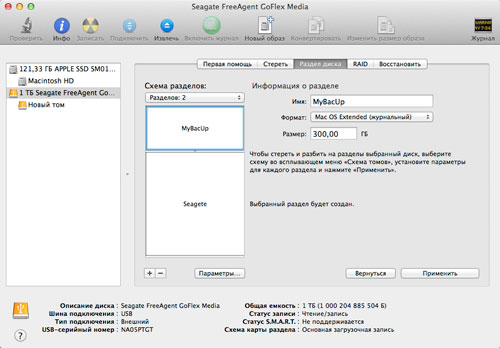
Теперь, когда наш накопитель готов к работе открываем Time Machine, (находится там же где и дисковая утилита), программа сразу поругается вот таким сообщением.
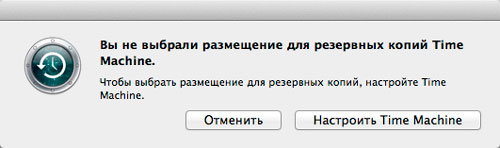
Нажимаем Настроить Time Machine и вот перед нами открывается легкий и непринужденный интерфейс программы.
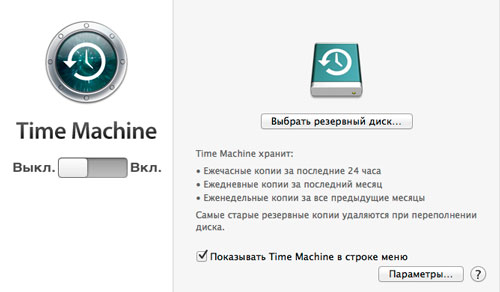
Теперь необходимо «сказать» программе какой диск будет использоваться для бэкапа, нажимаем выбрать резервный диск и отмечаем нужный. Не забудьте, если вы настраивали жесткий диск по второму способу, то выбирать нужно именно раздел диска отведенный для резерва данных. После того как диск выбран вы увидите, что переключатель сместится в положение «ВКЛ».
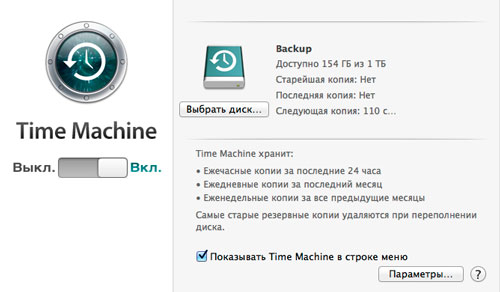
Теперь вы всегда будете иметь:
- ежечасные копии за крайние сутки;
- ежесуточные копии за крайний месяц;
- еженедельные копии за все месяцы.
Если же за какой то длительный период (например отпуск) вы не будете нуждаться в бэкапе данных, то просто переведите переключатель в положение «ВЫКЛ», либо просто извлеките диск.

Время создания первой резервной копии будет достаточно продолжительным, так как утилита сделает резерв абсолютно всех данных на вашем Mac, но в дальнейшем этот процесс будет полностью зависеть от количества сделанных в системе изменений. Очень важно не прерывать первый бэкап, поэтому лучше всего отложить его на ночь (только вот позаботьтесь заранее чтобы не заснул ваш Mac ). При создании дальнейших резервных копий прерывание процесса будет не столь критичным, он автоматически возобновиться при следующем подключении накопителя к Mac.
Узнать, что процесс резервного копирования запущен, вы всегда сможете благодаря значку в трее:
Идет резервное копирование
Вот и все, что хотелось бы сказать о подготовке внешнего носителя и программы к работе, а теперь переходим ко второй части нашего небольшого обзора.
Что еще интересного в Time Machine
Что будет когда диск переполнится ?

Первый резонный вопрос который может возникнуть у пользователя «А что будет когда кончится отведенное под бэкап место ?» Ничего страшного не будет утилита будет перезаписывать старые резервные копии на новые.
Пару слов о AirPort Time Capsule
Программа так же умеет прекрасно бэкапить по wi-fi на Time Capsule, если вы счастливый обладатель этого великолепного устройства (я, к сожалению, таковым не являюсь) то выбираете его в качестве резервного устройства и навсегда закрываете проблему с бэкапом.
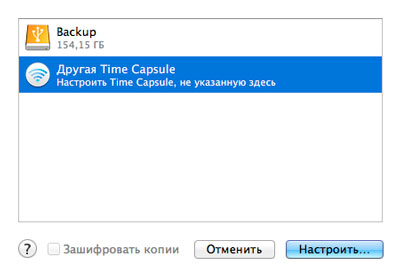 Если у меня был бы Time Capsule то он здесь отобразился
Если у меня был бы Time Capsule то он здесь отобразился 
А нужно ли бэкапить фильмы ?
Думаю вряд ли у вас есть необходимость резервировать полностью все данные, логичнее было бы исключить объемные и маловажные папки такие как фильмы, загрузки и т.д. Другое дело фотографии или музыка, хотя у каждого своя система ценностей. Я например, в загрузках никогда ничего важного не храню, а фильмы всегда можно скачать заново, так что кликаем на параметры и нажимая + добавляем директории которые хотим исключить из бэкапа.
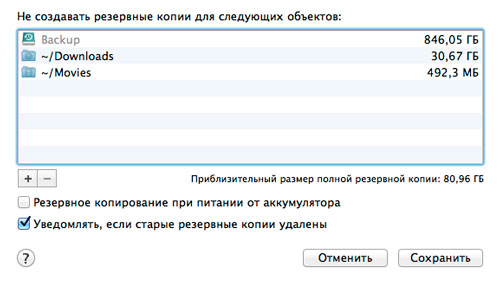
Резервирование от аккумулятора
Чуть не забыл про одну немаловажную особенность. По умолчанию Time Machine делает резервные копии только при питании компьютера от сети, сделано это из соображений энергосбережения, но если вас такой вариант не устраивает то в тех же параметрах ставите галочку «резервное копирование от аккумулятора».
Немного о защите и шифровании
Возможно при выборе диска резервного копирования вы заметили внизу маленькую надпись «зашифровать копии», дело в том, что по умолчанию резервные данные ни как не защищены и любой кто завладеет вашим диском, сможет получить к ним доступ. Но чтобы не допустить этого нужно поставить галочку напротив этой надписи, нажать «использовать диск» и ввести данные.
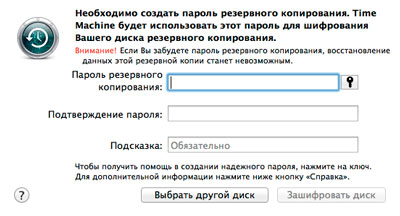
Восстанавливаем конкретный файл из резервной копии
Напоследок давайте убедимся как же здорово иметь резервную копию. Итак, вам необходимо восстановить какой то определенный файл, заходим в Time Machine (внешний диск уже подключен) и сразу наблюдаем «боеготовое» окошко Finder, осталось только с помощью временной шкалы (справа) найти время когда этот файл был на вашем компьютере и восстановить его из Finder нажав восстановить в нижем правом углу.
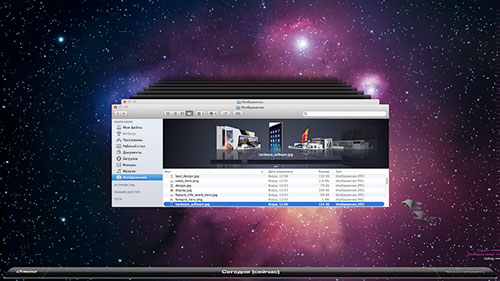
Вывод

В завершении хочу сказать, что Time Machine — это еще одно прекрасное решение Apple призванное легко и просто обезопасить пользователей от потери информации. Программа не просто копирует данные, а запоминает образ всей системы в заданные моменты времени, то есть если вам придется полностью восстанавливаться с диска резервного копирования, то у вас все останется прежним, вплоть до картинки на рабочем столе. Хотя я и слабо верю в крах своего MacBook Air, но актуальную резервную копию всегда имею. Мало ли, что
Как вам статья?
Источник: proyabloko.com
Программа time machine что это
Будь в курсе последних новостей из мира гаджетов и технологий
iGuides для смартфонов Apple

Маковод — маководу. Выпуск 7.1: приручаем Time Machine

19 апреля 2020, 00:22

Надеюсь, тебе были полезны шесть предыдущих выпусков «Маковод-маководу». Сегодня не менее интересная тема — резервное копирование Time Machine — которую мы вскользь затронули в прошлой статье.
Текста снова будет немало, поэтому взываю к твоему терпению — либо приглашаю сразу во вторую часть статьи.
Time Machine — инструмент от компании Apple, встроенный в macOS и предназначенный для резервного копирования всей ОС или отдельных ее частей с целью восстановления системы впоследствии.
Главное преимущество этого инструмента — он нативен и максимально интегрирован в систему. Я бы сказал, что данная программа очень недооценена пользователями Mac — а, между прочим, имея копию Time Machine , можно не бояться неудачных обновлений или сбоев в работе macOS (а таковые случаются в любой сложной технике).
Time Machine по умолчанию позволяет не просто сохранить систему во всех деталях, но и автоматически фиксировать в копии все текущие изменения и новые файлы. Из Time Machine восстанавливается абсолютно всё — вплоть до настроек Finder и обоев рабочего стола.
Основной недостаток — даже не конкретно Time Machine , а любой системы резервного копирования — необходимость в дополнительном хранилище немалого объема. Но, хоть однажды столкнувшись со значительным сбоем системы, ты мигом оценишь любые свои затраты на систему резервного хранения.
В этой статье из нескольких частей я расскажу о двух способах настройки Time Machine и о некоторых особенностях ее работы.
Мы здесь поговорим об использовании этой функции сугубо для того, чтобы хранить самую свежую копию своей системы для ЧП . Вариант с использованием Time Machine как долговременного архива файлов возможен, но необходим не всем, при этом требуя для себя очень немалых объемов носителя.
Также я не буду затрагивать беспроводное копирование , так как Apple Time Capsule — очень редкая птица, денюжки стоит кусачей и имеется далеко не у всех. У меня ее также нет, как и опыта работы с ней.
Посему расскажу только о непосредственном копировании, хардверно.
Предыстория
MacBook Pro в 2012 году (Mac и iMac — несколько позже, а Air это не касается) претерпели некоторые судьбоносные изменения. Так, вплоть до середины 2012 года, в MacBook Pro была возможность установить очень недорогие SSD формата SATA3, а на место штатного дисковода переместить штатный же HDD на 240, 500Гб, либо 1Тб. В результате владелец получал идеальную рабочую машину — быстрый SSD использовался для работы с macOS, а в лице HDD он получал так называемую «файлопомойку», то бишь емкость для долгосрочного хранения файлов, не требующих частого использования и высоких скоростей. И вот этот самый HDD было очень удобно использовать под Time Machine — необходимо было лишь «отрезать» требуемую часть от общего объема (а можно и весь HDD) и пометить ее как диск Time Machine . В результате копия система всегда была под рукой и постоянно обновлялась, не требуя объема более дорогого основного SSD-диска.
После середины 2012 года всё изменилось, так как MacBook Pro начали комплектовать SSD-дисками с завода. Шина для подключения хранилища была всего одна, поэтому приходилось либо довольствоваться заводским объемом SSD — либо заменять его на более емкий (а не дополнять, как раньше). И использовать Time Machine стало сложнее.
Внутреннее копирование
Как же быть счастливым владельцам Mac с внутренним заводским SSD? Здесь я предложу два способа.
Первый — подойдет тебе, если твой SSD используется тобой максимум наполовину , как у меня самого.
В этом случае:
— ищем Дисковую Утилиту
— в выпадающем меню выбираем «Показать все устройства»
— выбираем наш внутренний SSD и жмем «Разбить на разделы»
Внимание! Если у тебя установлена macOS High Sierra или новее, твой SSD форматирован в APFS и компьютер предложит создать том. Но нам нужно создать именно раздел, так как в дальнейшем он будет конвертирован в формат HFS+, который не поддерживает тома APFS.
— нажимаем «+» и двигаем ползунок на тот объем, который необходим нам для Time Machine
— обзываем создаваемый раздел (я прямо так и назвал — TimeMachine)
— подтверждаем операцию и ждем некоторое время до появления зеленой галочки.
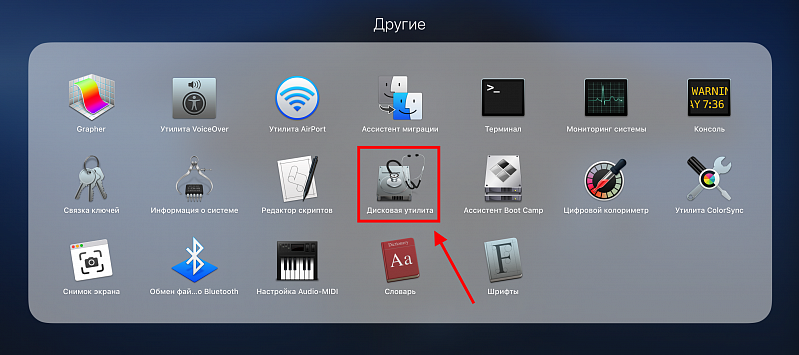
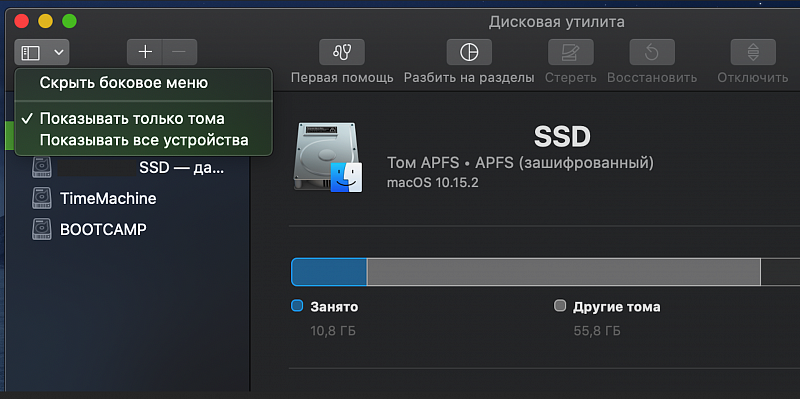
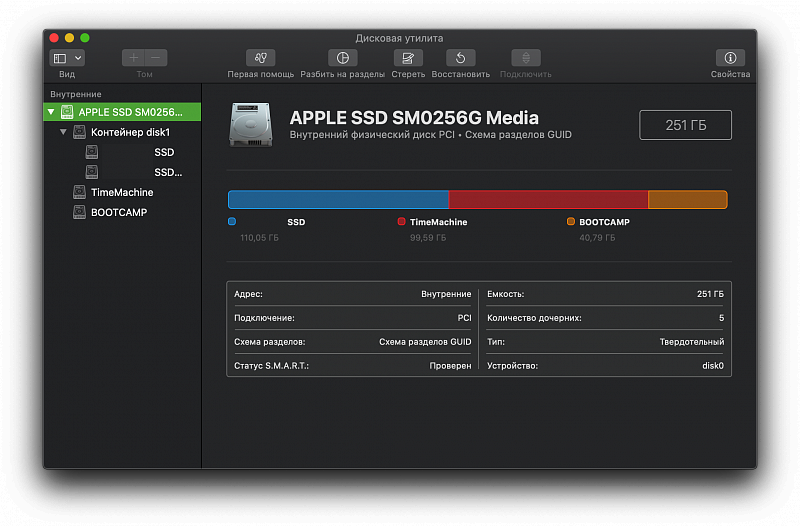
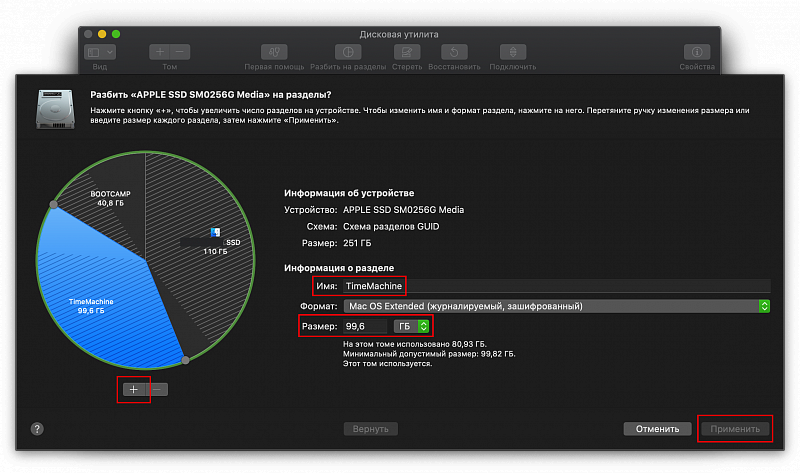
Как определиться с объемом?
Сначала произведи чистку системы от кэша, мусора, старых файлов прошивок iOS и резервных копий iOS и iPadOS. Можно использовать для этого софт вроде CleanMyMac (хорошо чистит кэш) и DaisyDisk (наглядно показывает все имеющиеся тяжелые файлы и папки).
После чистки перезагрузи Mac и посмотри на количество занятого места на SSD.
Для Time Machine необходимо столько, сколько у тебя занято, плюс 10-25Гб. Для простого поддержания свежей копии системы большего не требуется. Кроме того, Time Machine анализирует место на отведенном ей диске и «затирает» старые копии при необходимости записать свежие изменения.
Пример
— Мой SSD объемом 256Гб (из них обычно доступно примерно 250Гб)
— Занято системой у меня 65Гб
— Для Time Machine мне нужно примерно 80-100Гб
— Я «отрезаю» этот объем, и в результате имею около 150-170Гб для macOS (из которых занято уже 65Гб) и 80-100Гб для Time Machine
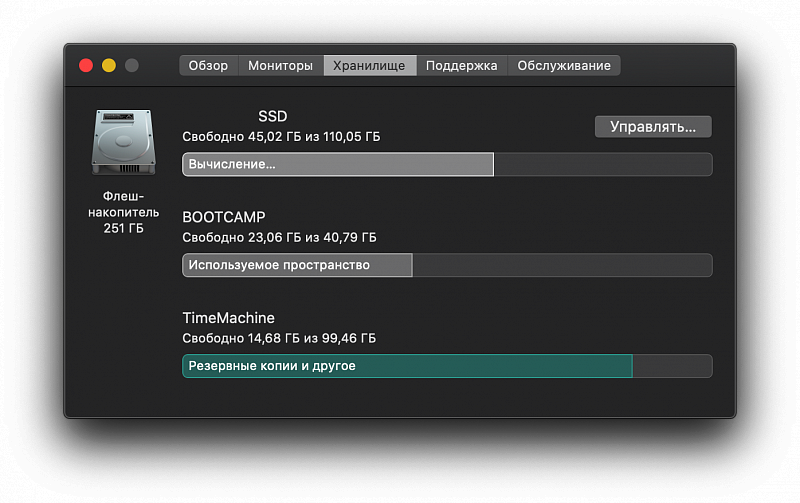
У меня сюда еще и BootCamp поместился
Когда раздел под «тайммашину» создан — идем в «Настройки» и выбираем «Time Machine» .
Здесь нам понадобится кнопка «Выбрать диск». Указываем системе свежесозданный раздел и ставим галочку шифрования, если необходимо.
— далее «Использовать диск»
— ставим галочки «Создавать резервные копии автоматически» и «Показывать в строке меню», чтобы быстро увидеть статус копирования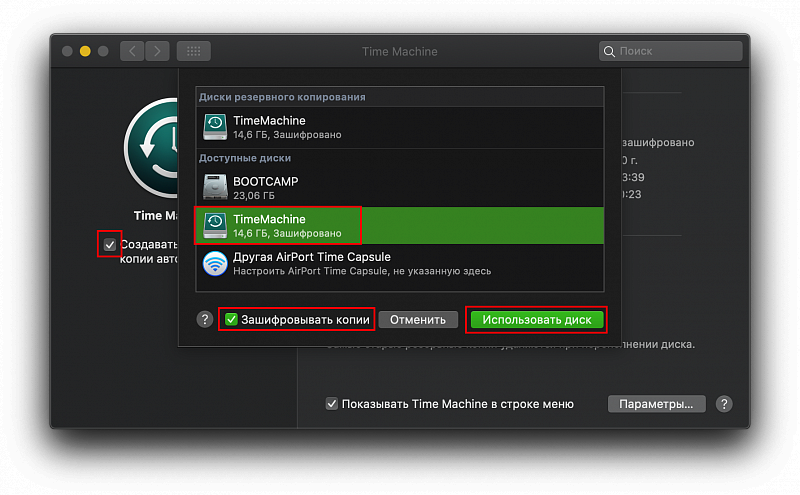
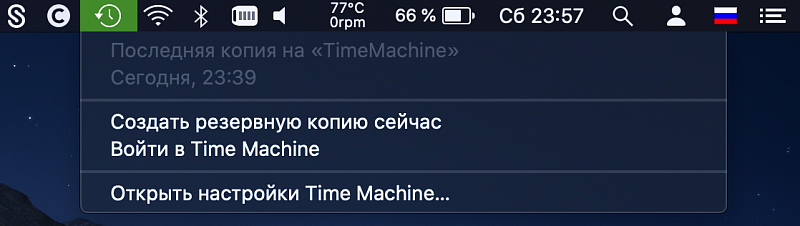
Готово!
Теперь ты гарантированно не потеряешь важные данные при внутреннем сбое или некорректном обновлении, а неиспользуемое место на внутреннем SSD будет применено с пользой.
Кстати, эта инструкция подойдет и для тех, у кого Mac с двумя внутренними дисками — процесс настройки аналогичен.
Но как быть, если у тебя нет свободного пространства на внутреннем SSD? Об этом — в следующей статье . А в третьей части поговорим о нюансах работы Time Machine.
В Telegram-канале блога каждый день пишу два поста: короткая «молния» с техно-полезностями и полноценная статья. Ненавязчиво и полезно. Присоединяйся!
Источник: www.iguides.ru